
Innehållsförteckning:
- Författare John Day [email protected].
- Public 2024-01-30 12:37.
- Senast ändrad 2025-01-23 15:10.


Jag besökte howtomechatronics.com och såg den bluetooth -kontrollerade robotarmen där.
Jag gillar inte att använda bluetooth, plus jag såg att vi kan styra servo med roterande pulsgivare, så jag gör om den så att jag kan styra robotarmen med roterande pulsgivare och spela in den
Tillbehör
SG90*3
MG996*3
roterande pulsgivare*6
Arduino mega *1
2 -stifts tryckknapp*2
560 ohm motstånd*2
M3 skruvar och muttrar
3d skrivare
Steg 1: Anslut servon
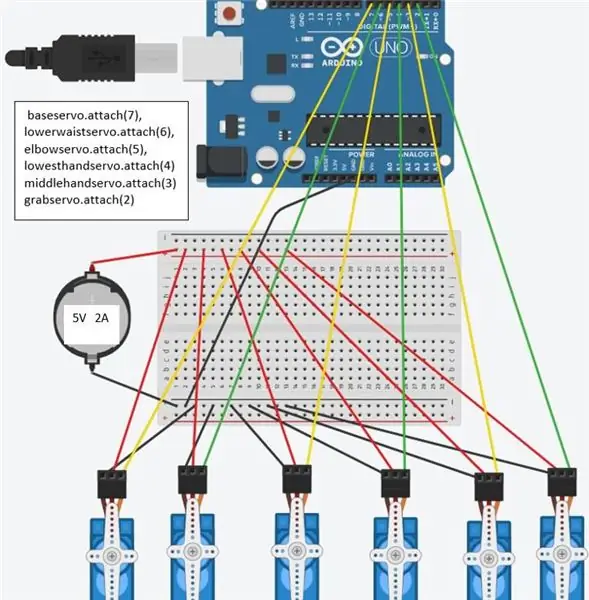
Från vänster till höger: bas servo (MG996), lägre midja servo (MG996), armbåge servo (MG996), lägsta hand servo (SG90), mellanhand servo (SG90), grip servo (SG90)
Vi får inte koppla Arduino 5V till extern 5V (det är motstånd parallellt och de kommer att försöka ladda varandra) Men vi måste ansluta marken som en referens så att de fungerar Om du inte har marken ansluten till Arduino, det finns ingen returväg för ström från din signalkabel (gul ledning), så den externa kraftens jord ska ledas till både servojordstiftet och Arduinos jordstift. (Medan svart och röd tråd är oberoende strömförsörjning)
Observera här att jag separerade anslutningsdiagrammet till servo, tryckknapp och vridkodare eftersom det är lättare att läsa separat (de ansluter alla till en enda Arduino Mega med hjälp av stift på varje diagram)
Steg 2: Anslut tryckknappen
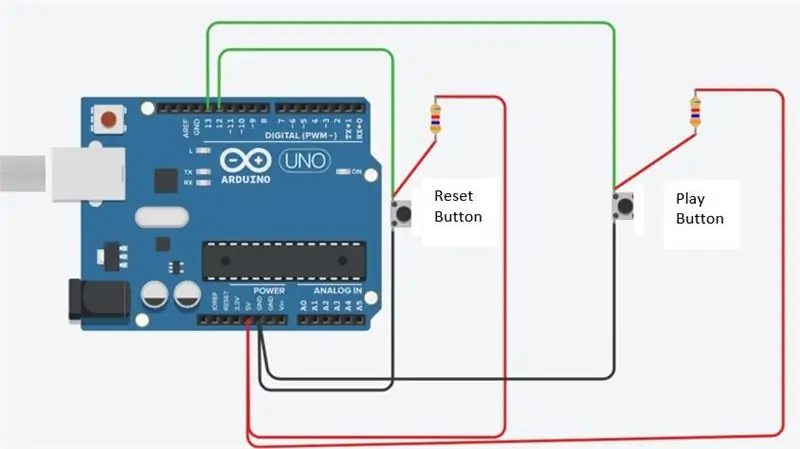
Den vänstra är återställningsknappen
Uppspelningsknappen är den rätta
Uppspelningsknappen spelar de inspelade rörelserna
Motståndet jag använde är två 560 ohm
Steg 3: Anslut Rotary Encoders
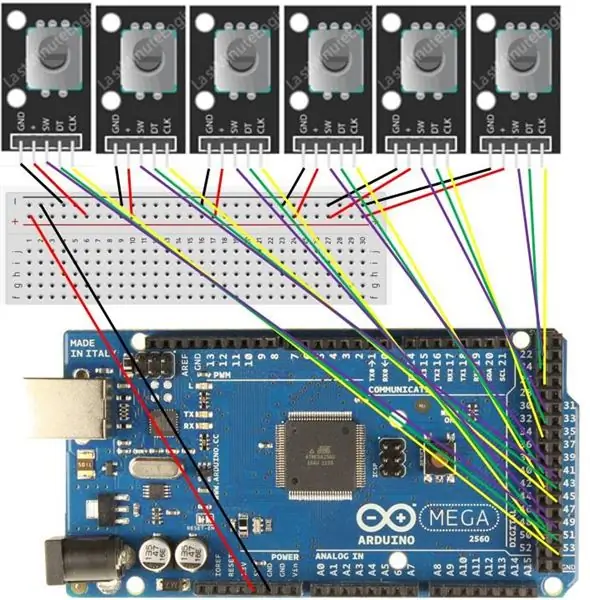
Anslutningsstift:
// Rotary Encoder 1 Ingångar
#define CLK1 53 #define DT1 51 #define SW1 49
// Rotary Encoder 2 ingångar
#define CLK2 45 #define DT2 43 #define SW2 41
// Rotary Encoder 3 ingångar
#define CLK3 50 #define DT3 48 #define SW3 46
// Rotary Encoder 4 ingångar
#define CLK4 42 #define DT4 40 #define SW4 38
// Rotary Encoder 5 ingångar
#define CLK5 34 #define DT5 32 #define SW5 30
// Rotary Encoder 6 Ingångar högst mest
#define CLK6 26 // 26 #define DT6 24 // 24 #define SW6 22 // 22
Steg 4: STL -filerna

STL -filerna kredit howtomechatronics.com
Steg 5: Koden
Steg:
Tryck på reset (återställ uppspelningen)
För servo utom gripservo: vrid på roterande givare för varje servo-tryck ner pulsgivaren (inspelningsposition) för varje servo som rotera pulsgivare 1-tryck på rotera pulsgivare 1-vrid pulsgivare 2-tryck på vrid pulsgivare 2
När vi har registrerat startpositionerna kan vi göra detsamma för att spela in slutpositionen
För gripservo: (med den andra servon) tryck ner pulsgivaren (inspelningsgrepp öppet) (efter att vi har spelat in startpositionen för den andra servon och de är i den positionen) rotera-tryck igen (spela in grip för att fånga något) (efter att vi har spelat in slutpositionen för den andra servon och de är i den positionen) rotera- tryck ner pulsgivaren (spela tag för att släppa objekt)
tryck på startknappen (servon roterar starta vid startposition, till slutposition) // om du vill upprepa processen, behöver du trycka på startknappen flera gånger
uppspelningsknappen är den rätta
Rekommenderad:
Rotary Encoder -knapp: 6 steg

Rotary Encoder Button: Detta är en roterande fjärrkontroll baserad på en roterande encoder. Den har följande funktioner: Batteri som drivs med mycket låg strömförbrukning när den är aktiverad Automatisk aktivering när kontrollen roteras Automatisk sömn efter en period av inaktivitet Konfigurering
Timer med Arduino och Rotary Encoder: 5 steg

Timer med Arduino och Rotary Encoder: Timern är ett verktyg som ofta används i både industriella och hushållsaktiviteter. Denna montering är billig och enkel att göra. Den är också mycket mångsidig och kan ladda ett program valt efter behov. Det finns flera program skrivna av mig, för Ardui
ISDT Q6 Rotary Encoder Replacement: 4 Steg

ISDT Q6 Rotary Encoder Replacement: Denna handledning är till för att hjälpa människor som Q6 -kodare har gått till skit över tid nu är oanvändbara. Min började rulla i slumpmässiga, oregelbundna riktningar, och även efter att ha återflödat lödfogarna och rengjort givaren med alkohol var det fortfarande dysfunktionellt
Power Timer med Arduino och Rotary Encoder: 7 steg (med bilder)

Power Timer Med Arduino och Rotary Encoder: Denna Power Timer är baserad på timern som presenteras på: https: //www.instructables.com/id/Timer-With-Arduin…En strömförsörjningsmodul och ett SSR (solid state relay) ) belastades med den. Effektbelastningar på upp till 1KW kan manövreras och med minimala ändringar
USB -volymknapp med DigiSpark och Rotary Encoder: 3 steg

USB -volymknapp med DigiSpark och Rotary Encoder: Detta är en superbillig USB -volymkontrollknapp. Ibland är traditionella vred mer praktiska att styra saker än att klicka med musen överallt. Detta projekt använder DigiSpark, en Rotary Encoder och Adafruit Trinket USB Library (https: //github.c
